Depuis la version 2026, Flux 3D et Flux PEEC ne sont plus disponibles.
Veuillez utiliser SimLab pour créer un nouveau projet 3D ou pour importer un projet Flux 3D existant.
Veuillez utiliser SimLab pour créer un nouveau projet PEEC (pas possible d'importer un projet Flux PEEC existant).
/!\ La documentation est en cours de mise à jour – des références au 3D peuvent subsister.
Isovaleurs/isolignes : options
Introduction
Cette rubrique présente les différentes options associées au calcul et tracé d'isovaleurs/isolignes selon les supports utilisés. On distingue deux types d'options :
- options de calcul (disponibles à la création)
- options d'affichage (disponibles après la création)
Options de calcul
Les options de calcul sont présentées dans le tableau ci-dessous. Les options sont accessibles dans l'onglet Compléments.
| Option | Définition | Commentaire |
|---|---|---|
| Forcer la visibilité | L'utilisateur peut choisir de forcer la visibilité du calcul ou non, les filtres de visualisation s'adaptent (par défaut oui) | |
| Lisser les isovaleurs/ isolignes | L'utilisateur a la possibilité de choisir de lisser ou non le dégradé de couleurs des isovaleurs/isolignes calculées (par défaut oui) | |
| Région interne ou région externe pour le calcul |
Lorsque le support pour le tracé est une région volumique, l'utilisateur calcule et visualise la grandeur spatiale sur le contour de la région volumique. Il peut choisir l'une des options suivantes :
|
Uniquement en 3D |
| Calcul sur les faces internes des régions | Lorsque le support pour le tracé est le contour de régions volumiques, l'utilisateur peut choisir de calculer sur les faces internes de la région volumique (un volume peut contenir des faces internes nécessaire uniquement à la construction de la géométrique) | Uniquement en 3D |
| Type de la région de calcul | Lorsque le support pour le tracé est Face, le type de la région de calcul est nécessaire. Cette option est automatiquement renseignée lors de la sélection des faces | Uniquement en 3D |
Options d'affichage
Les options d'affichage sont présentées dans le tableau ci-dessous. Les options sont accessibles, une fois les isovaleurs/isolignes calculées et affichées, dans la zone d'options à droite de la zone graphique.
| Option | Définition |
|---|---|
| Mode d'affichage Dessus/Dessous | Lorsque le support pour le tracé est une face ou une région surfacique , le calcul de la grandeur spatiale est réalisé de part et d'autre de la face et l'utilisateur peut choisir de visualiser la grandeur spatiale dessus ou dessous la face. |
| Mode d'affichage Interne/Externe | Lorsque le support pour le tracé est une région volumique et que le calcul de la grandeur spatiale est réalisé sur les faces internes et externes de la région l'utilisateur peut choisir de visualiser la grandeur spatiale sur les faces internes ou externes de la région (cf exemple ci-dessous). |
| Valeurs affichées |
L'utilisateur peut modifier à souhait les bornes minimale et maximale des valeurs affichées des isovaleurs/ isolignes calculées :
|
| Dégradé de couleur |
L'utilisateur a à sa disposition différentes palettes de couleur pour la représentation visuelle du dégradé. Pour affiner le dégradé, le nombre de couleurs est réglable par un simple curseur à déplacer. |
| Sauver/Charger les propriétés |
L'utilisateur peut enregistrer à un instant t les propriétés graphiques des isovaleurs par le bouton Sauver les propriétés. Il peut ensuite restaurer ces propriétés graphiques par le bouton Charger les propriétés . |
Exemple (tutorial de Magnéto Statique 3D)
Le calcul a été réalisé sur les faces internes et externes de la région volumique correspondant à la palette du contacteur.
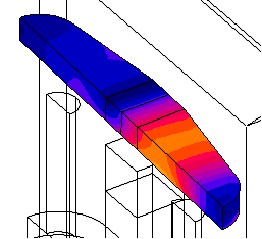
|
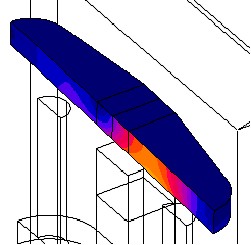
|
|
Visualisation sur les faces internes (région magnétique) |
Visualisation sur les faces externes (région air + plan de symétrie) |
Répartition options / support
Le tableau ci-dessous présente les options disponibles suivant le type de support utilisé :
| Région volumique | Région surfacique | Face | |||
|---|---|---|---|---|---|
| Options | Région interne ou externe pour le calcul | X | |||
| Calcul sur les « faces internes » des régions | X | ||||
| Mode d'affichage | Dessous/ Dessus | X | X | ||
| Interne/ Externe | X | ||||